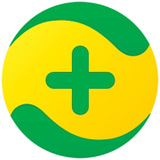在我们日常使用电脑的过程中,经常会遇到突然断网的情况,然而却不知怎么处理。不用担心,今天小编就分享一个如何使用360安全卫士断网急救箱解决突然断网问题的教程,希望能帮到大家。
1、开360安全卫士主界面,单击“功能大全”或“更多”选项,进入功能大全界面。

2、如果电脑无法上网,则单击“断网急救箱”选项,启动断网急救箱工具。

3、在断网急救箱工具主界面中,单击“全面诊断”按钮,扫描网络故障。扫描结束后,如果电脑网络配置异常,则会显示相应的异常信息,单击“立即修复”按钮,开始修复。

4、 修复结束后,会全部恢复正常,如果电脑仍然无法上网,则可以单击“强力修复”,进行更高级的修复操作。

以上就是小编分享的360安全卫士断网急救箱如何使用全部内容了,大家学会了吗?
 天极下载
天极下载